コピーを二つ折りにします。用紙の外側に印刷されます。
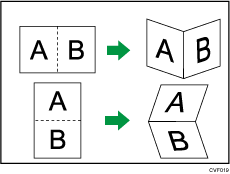
![]()
手差しコピーはできません。
本機能は、やさしくコピー機能でも使用できます。やさしくシリーズの操作画面の使いかたについては、『やさしくコピー/やさしくファクス/やさしくスキャナー』「やさしくコピー画面」を参照してください。
![]() [仕上げ]を押します。
[仕上げ]を押します。
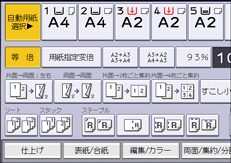
![]() [二つ折り:印刷面外側]を押します。
[二つ折り:印刷面外側]を押します。
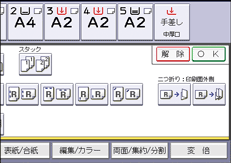
2000枚中とじフィニッシャーを使用するときは、1枚ずつ折るか、重ねて折る(重ね折り)かを選択します。
![]() [OK]を押します。
[OK]を押します。
![]() 原稿をセットし、[スタート]を押します。
原稿をセットし、[スタート]を押します。
![]()
次の紙種の用紙は折りを指定できません。
はがき
トレーシングペーパー(第二原図用紙)
トレーシングペーパー(フィルムタイプ)
OHPフィルム
ラベル紙(ハクリ紙)
薄紙
厚紙2
2000枚中とじフィニッシャーを使用すると、重ね折りを最大5枚まで設定できます。
重ね折りを選択したときは、自動的にソートも選択されます。
ミニ本または週刊誌機能で面付けを設定しているときは、ミニ本、週刊誌の設定が優先されます。
折りの最大枚数ごとに自動的に排紙します。
用紙や環境によっては折りを行うと、まれに画像面が擦れてトナーが付着し、汚れが付くことがあります。
用紙の状態によって、トレイに収容できる用紙の枚数は異なります。
二つ折りできる用紙サイズ、方向、紙厚については、『保守/仕様』「仕様一覧」を参照してください。

